
- •Введение
- •1. Понятия о таблицах (списках) в ms excel 2007
- •Вопросы к главе:
- •2. Работа в таблицах ms excel 2007
- •2.1. Создание таблицы ms excel
- •2.1. Присвойте цвет ярлыку листа «Товары»
- •2.2. Преобразуйте список «Товары» в таблицу «Таблица Товары».
- •2.2. Работа с таблицой ms excel
- •2.3. Добавление и удаление столбцов в таблице
- •2.4. Добавление и удаление строк в таблице
- •2.5. Добавление итоговой строки в таблицу
- •2.6. Преобразование таблицы в список
- •Вопросы к главе:
- •3. Работа с большими списками в ms excel 2007
- •3.1. Закрепление заголовков строк и столбцов
- •3.1. Закрепление строк и столбцов листа
- •3.2. Группирование, разгруппирование и скрытие листов
- •3.2. Группирование/разгруппирование и скрытие листов
- •3.3. Работа с окнами
- •3.3. Разделение окон Excel
- •3.4. Скрытие сетки
- •3.4. Установка/ снятие полноэкранного режима экрана
- •3.4. Защита листов
- •3.5. Установка защиты листа
- •3.6. Снятие защиты с ячеек листа и целиком с листа
- •Вопросы к главе:
- •4. Сортировка списков
- •4.1. Отсортируйте список Товары настраиваемой сортировкой сначала по полю «Тип», затем по «Код поставщика», затем по «Цене».
- •4.2. Используя пользовательский порядок сортировки, упорядочите товары в следующем порядке: Напитки, Фрукты, Кондитерские изделия.
- •Вопросы к главе
- •5. Фильтрация списков
- •5.1. Фильтр по списку значений
- •5.1. Отфильтруйте список «Товары» так, чтобы отображались следующие типы товаров - «Напитки» и «Молочные продукты», а также три любых марки товаров.
- •5.2. Фильтр по условию
- •5.2. Отфильтруйте список «Товары» так, чтобы отображались только «Приправы» или «Кондитерские изделия».
- •5.3. Фильтрация данных с помощью расширенного фильтра
- •5.3.2. Варианты расширенного фильтра
- •1. Из общего списка отфильтруйте те записи, в которых товара на складе находится в интервале от 10 до 20 единиц
- •2. Из общего списка отфильтруйте те записи, в которых товара на складе находится в интервале от 10 до 20 единиц и минимальный запас товара равен нулю
- •3. Из общего списка отфильтруйте те записи, в которых товара на складе находится в интервале от 10 до 20 единиц или минимальный запас товара равен нулю
- •5.3.3. Выведите коды и марки товаров, которые нужно заказать, то есть, на складе их меньше минимального запаса
- •5.3.4. Для поставщиков с кодом больше 10 выведите их наименования и марки товаров с ценами выше средней цены по всему списку
- •5.4. Фильтрация на основе данных типа «дата»
- •5.4.1. Отфильтруйте данные листа «Заказы» таким образом, чтобы был выделен только Январь 1995 года
- •5.4.2. Выполните предыдущее задание с использованием пользовательского автофильтра
- •Вопросы к главе
- •6. Вычисление промежуточных итогов
- •6.1. Выведите общее количество товара каждого типа на складе
- •6.2. Посчитайте среднюю цену товара для каждого поставщика.
- •Вопросы к главе
- •7. Анализ данных с помощью сводных таблиц и сводных диаграмм
- •7.1. Основы работы со сводными таблицами и сводными диаграммами
- •7.2. Создание и редактирование сводной таблицы
- •7.2.2. Поле «Страна получателя» добавьте в колонку перед полем «Получатель»
- •7.2.3. Сгруппируйте даты по годам
- •7.2.8. Измените подписи полей
- •7.2.9. Данные о суммарной стоимости заказов представьте в денежном формате. Для этого надо изменить параметры поля «Стоимость доставки»
- •7.2.10. Уберите итоговые данные для полей и общие итоги по строкам сводной таблицы в параметрах поля и таблицы
- •7.3. Изменение вида данных и отчета сводной таблице
- •7.3.1. Уберите изменение макета отчета сводной таблицы
- •7.3.2. Форматирование отчета сводной таблицы
- •7.3.3. Изменения положения существующих полей и их перемещение
- •7.3.4. Изменение вида списка полей сводной таблицы
- •7.3.4. Переключение между автоматическим и ручным обновлением макета отчета
- •7.4. Создание и редактирование сводных диаграмм
- •7.4.1. Для таблицы «Товары» выполните группировку по полю «Тип» и для каждого типа подсчитайте стоимость товаров, имеющихся на складе
- •7.4.2. Для таблицы «Заказы» выполните группировку по полю «Страна получателя» и для каждой страны подсчитайте стоимость доставки
- •Вопросы к главе
- •8. Консолидация данных
- •8.1. Используя консолидацию по категориям, создайте годовой отчет по данным за четыре квартала 1995 г.
- •Вопросы к главе
- •9. Использование мастера функций excel для работы со списком (базой данных)
- •9.1. Функции работы с базой данных
- •9.1.1. Сформируйте и заполните накопительную ведомость «Переоценка основных средств производства» и выполните необходимые вычисления
- •9.1.2. На основе исходной накопительной ведомости с использованием функций базы данных бдсумм(), дсрзнач() и бсчет() рассчитайте и сформируйте таблицу 9.2
- •9.1.3. На основе исходной накопительной ведомости с использованием функций базы данных дмакс(),и бизвлечь() рассчитайте и сформируйте таблицу 9.3
- •9.2. Использование мастера функция для решения практических задач
- •9.1.5(А). Расчет стоимости одного комплекта гуманитарной помощи с помощью функции случмежду
- •9.1.6. Дальнейшие вычисления в таблице
- •9.1.7. Ниже таблицы в отдельных ячейках подсчитайте:
- •Вопросы к главе:
- •10. Расчет задолжности (с использованием функций базы данных)
- •11. Указания к выполнению типового варианта контрольной работы
- •11.1. Типовой вариант контрольной работы
- •11.2. Пример выполнения контрольной работы
- •12. Задание для контрольной работы вариант 0
- •Вариант 1
- •На основе исходного списка с использованием функций базы данных дмакс(),и бизвлечь() рассчитайте и сформируйте следующую таблицу:
- •Вариант 2
- •Вариант 3
- •Вариант 4
- •Вариант 5
- •Вариант 6
- •Вариант 7
- •Вариант 8
- •Вариант 9
- •Глоссарий9
- •Предметный указатель библиографический список
7.4.1. Для таблицы «Товары» выполните группировку по полю «Тип» и для каждого типа подсчитайте стоимость товаров, имеющихся на складе
Выполнение задания
Скопируйте лист «Товары» и назовите его «Товары - сумма».
В ячейку К1 введите текст заголовка поля «Сумма» и для каждого товара подсчитайте их стоимость.
Выберите ячейку из диапазона ячеек или укажите точку вставки внутри списка. Убедитесь, что в диапазон ячеек попадает заголовок столбца.
На вкладке Вставка в группе Таблицы выберите раздел Сводная таблица, а затем пункт Сводная диаграмма (рис 7.31).
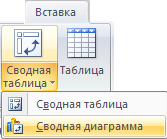
Рис. 7. 31. Команды выбора создания сводной диаграммы
На экран будет выведено диалоговое окно Создать сводную таблицу и сводную диаграмму (рис. 7.32).

Рис. 7. 32. Диалоговое окно Создать сводную таблицу и сводную диаграмму
Выберите источник данных. Выделите пункт Выбрать таблицу или диапазон. Введите в поле Таблица или ссылку на таблицу.
Если перед запуском мастера была выбрана ячейка в диапазоне ячеек или установлена точка вставки в таблице, соответствующий диапазон ячеек или ссылка на таблицу будут помещены в поле Таблица или диапазон.
Определите местоположение. Выполните одно из следующих действий.
Чтобы поместить отчет сводной таблицы на новый лист, начиная с ячейки A1, щелкните пункт На новый лист.
Чтобы поместить отчет сводной таблицы на существующий лист, выберите пункт На существующий лист и введите первую ячейку диапазона, в который следует поместить отчет сводной таблицы.
Выберите второй вариант.
В поле Диапазон укажите ячейку А80
Нажмите кнопку ОК.
В указанное место будет вставлена пустая сводная таблица, при этом на экран будет выведен список полей сводной таблицы. Вы получите возможность вставлять в нее поля, создавать макет и настраивать отчет сводной таблицы.
Примечание. При создании отчета сводной диаграммы непосредственно под отчетом сводной таблицы в указанном месте создается связанный отчет сводной таблицы.
В списке полей сводной таблицы поле «Тип» переместите в область строк макета, а поле «Сумма» - в область значений
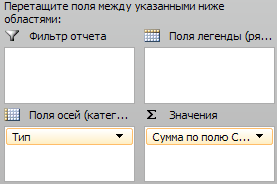
Рис. 7. 33. Задание полей для областей отчета сводной диаграммы для задания 1
Полученная сводная таблица показана на рис. 7.34, а сводная диаграмма – на рис. 7.35.
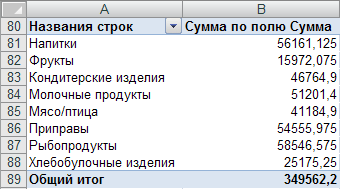
Рис. 7. 34. Сводная таблица для задания 1
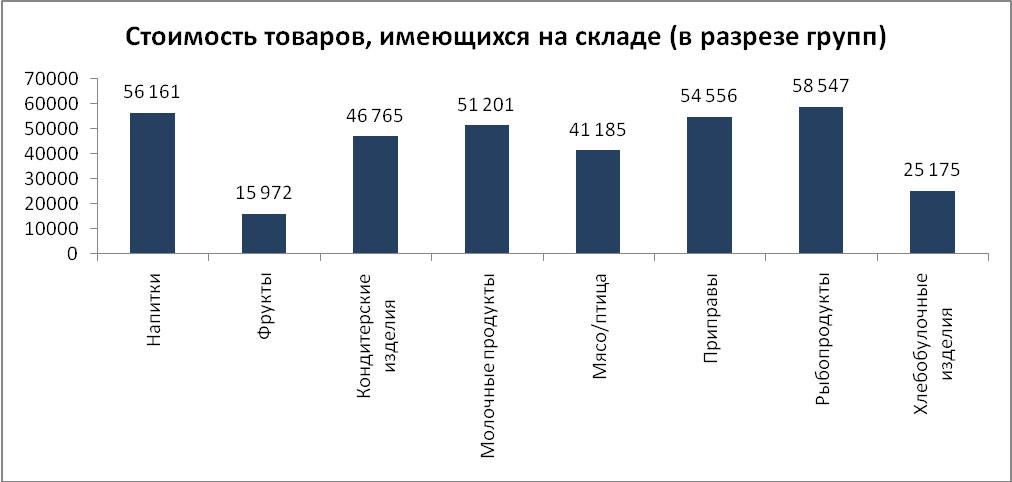
Рис. 7. 35. Сводная диаграмма для задания 1 (после редактирования)
Создание отчета сводной диаграммы на основе отчета сводной таблицы
Выполнение задания
7.4.2. Для таблицы «Заказы» выполните группировку по полю «Страна получателя» и для каждой страны подсчитайте стоимость доставки
На основе листа «Заказы» создайте сводную таблицу в соответствии с рис. 7.36 и переименуйте ее в «Сводн (4)»
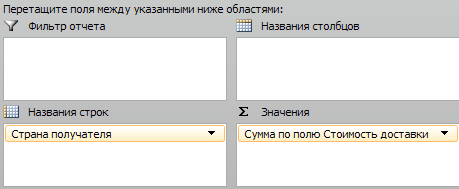
Рис. 7. 36. Задание полей для областей отчета сводной диаграммы для задания 2
Курсор установите внутри отчета сводной таблицы.
На вкладке Вставка в группе Диаграммы выберите тип диаграммы, например, объемную гистограмму с группировкой.
Результат построения диаграммы на основе отчета сводной таблицы показан на рис. 7.37.
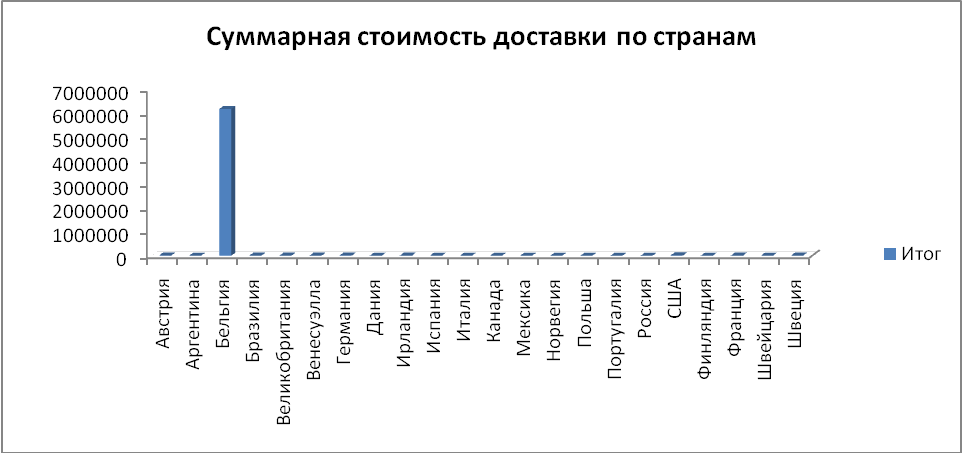
Рис. 7. 37. Сводная диаграмма для задания 2 (после редактирования)
Удаление отчета сводной таблицы или сводной диаграммы (только для изучения возможностей)
Удаление отчета сводной таблицы
Выберите отчет сводной таблицы.
На вкладке Параметры в группе Действия нажмите кнопку Выбор и выберите команду Всю сводную таблицу.
Нажмите клавишу DELETE.
Примечание. Удаление связанного отчета сводной таблицы создает статическую диаграмму, которая больше не может изменяться.
Удаление отчета сводной диаграммы
Выберите отчет сводной диаграммы.
Нажмите клавишу DELETE.
Примечание. Удаление сводной диаграммы не приводит к автоматическому удалению связанного с ним отчета сводной таблицы.
